Как да превъртите надолу на лаптоп без мишка
Има много случаи, когато трябва да превъртаме страници надолу, без да използваме мишката. Например, устройството се повреди или взехме лаптопа на работа, но забравихме мишката. Трябва да търсим алтернативни решения на проблема.
Съдържанието на статията
Начини за превъртане надолу на лаптоп без мишка
Използването на мишка не винаги е удобно. Постоянното въртене на волана може да стане уморително за пръстите ни. Следователно има 3 метода, които могат да заменят превъртането на мишката. Например:
- Емулатор на мишка, инсталиран на лаптоп.
- Тъчпад.
- Специфични клавиши на клавиатурата.

Методът се избира в зависимост от индивидуалното удобство на потребителя.
Използване на емулатор на мишка
Емулаторът ви позволява да превъртате страницата нагоре и надолу, без да използвате мишка. За целта правим следното:
- Натиснете комбинацията Alt+Shift+NumLock. Трябва да натиснете тези от лявата страна на клавиатурата.
- Ще имаме прозорец за заявка. Трябва да щракнете върху "Да".
- В долния десен ъгъл ще се появи иконата, отговаряща за емулатора на устройството. внимание! Няма да работи, ако NumLock е изключен.
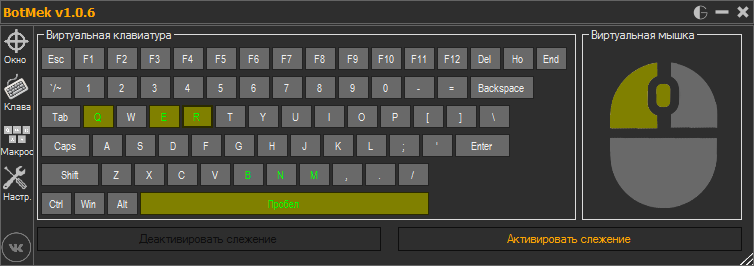
За да прелистваме страници, ще използваме следните клавиши:
| 1 | Надолу и наляво по диагонал |
| 2 | Стандартно движение надолу |
| 3 | Надолу и надясно по диагонал |
| 4 | Стандартно движение надясно |
| 5 | Нормално щракване (избор на файл) |
| 6 | Стандартно движение надясно |
| 7 | Нагоре и наляво по диагонал |
| 8 | Стандартно движение нагоре |
| 9 | Нагоре и по диагонал надясно |
| + | Кликнете два пъти |
| / | Режим на левия бутон на мишката |
| — | Режим на десен бутон |
| * | Превключване на клавиша на мишката в двете посоки |
С малко практика можете да запомните предназначението на бутоните като памет.
Използване на тъчпада
Тъчпадът е устройство за управление, което се намира само в лаптоп (не се среща в обикновен компютър). Намира се под клавиатурата и представлява малък квадрат с два бутона (единият служи като ляв бутон на мишката, а другият като десен). Самият квадрат ви позволява да контролирате курсора. Просто трябва да преместим пръста си върху него и курсорът на екрана ще следва нашите движения. Но първо трябва да конфигурираме тъчпада. За целта правим следното:
- Отидете на контролния панел.
- Намерете изображение на мишка. Избирам.
- Ще се отвори прозорец. Там ще има настройки. Отворете превъртане.
- Избираме превъртане в зависимост от броя на пръстите, които ще използваме (един или два).

Но ако не сме използвали тъчпада дълго време и сме свързали външно устройство, той може да не работи. За да го рестартирате, използвайте следните инструкции:
- Стартирайте Device Manager. За да направите това, отидете на Старт и въведете Диспечер на устройства в лентата за търсене.
- Нашият прозорец ще светне. Намерете мишката и други устройства.
- Да го отворим. Изберете необходимата конфигурация.
- Нашият прозорец ще светне. Там ще трябва да актуализираме драйверите.
- Предлагат се два метода: първият - системата сама ще направи инсталацията, а вторият - човек ще го направи ръчно.
- След като инсталирате драйвера, трябва да го актуализирате. Отиваме на официалния уебсайт и правим актуализация (трябва да изберете подходящия модел на устройството).
- Можете също да изтеглите драйвера от този сайт, ако инсталацията чрез диспечера на устройства е неуспешна.
- След като изтеглите драйвера, стартирайте го и го инсталирайте.
- След като инсталацията приключи, ще бъдем помолени да рестартираме лаптопа. Можем да направим това сега или по-късно (имайте предвид, че актуализацията ще започне да работи само след рестартиране).
Как да превъртите страница с помощта на клавиатурата
Клавиатурата е устройство, което се намира на всеки лаптоп. В същото време е много лесен за използване. А за превъртане на страници ще ни помогнат следните клавиши:
- Стрелка надолу. Позволява ви да превъртите страницата надолу.
- Стрелка нагоре. Позволява ви да превъртате нагоре.
- Край. Незабавно се придвижете до самия край на страницата.
- У дома. Незабавно се придвижете до самия връх на страницата.
- Позволява ви да превключите надолу цяла страница.
- Превключва една цяла страница нагоре. Размерът на страницата е приблизително същият като размера на екрана.

Друг начин за превъртане е да изтеглите програма за виртуална мишка от интернет. Позволява ви да използвате клавиатурата за управление на файлове.
Има 3 основни начина за подмяна на компютърна мишка. Разработчиците се опитаха да направят всеки метод възможно най-удобен, така че всички те са много често срещани.





